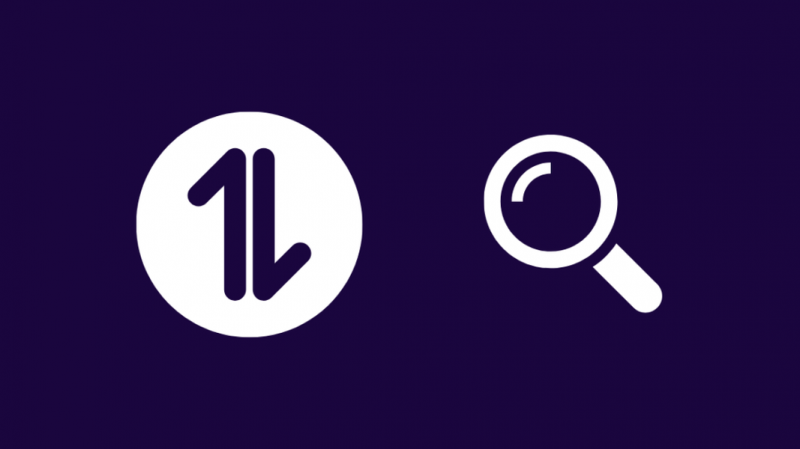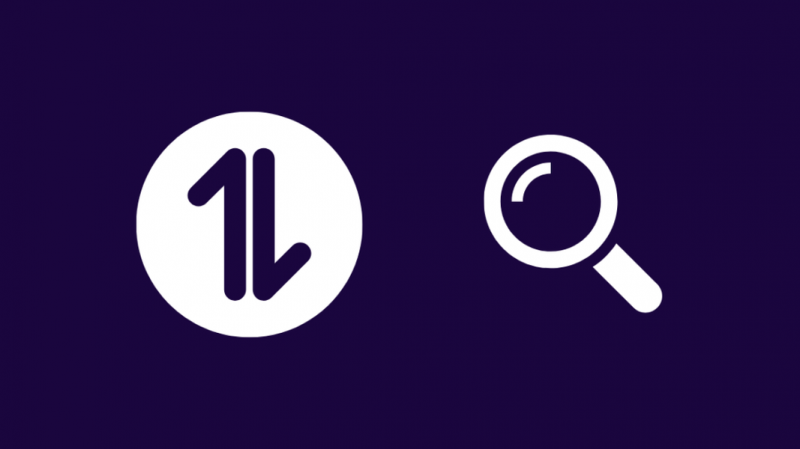Kopš uzzināju, ka Verizon ir pieejams vizuālais balss pasts, es nekad neesmu atgriezies pie tradicionālās metodes, klausīties katru saņemto balss pasta ziņojumu pēc kārtas.
Tas ir arī atvieglojis manu balss pasta pārvaldību, jo tagad bija labs lietotāja interfeiss, ko varēju izmantot.
Bet tagad man sāk rasties problēmas ar to, īpaši ar vizuālo balss pasta lietotni.
Tas turpina sūtīt paziņojumus, norādot, ka nevar izveidot savienojumu ar vizuālo balss pastu, lai gan ar pašu lietotni nav nekā slikta.
Tas kļuva diezgan kaitinoši, kad es nepārtraukti saņēmu paziņojumus, kad mēģināju baudīt filmu, tāpēc nolēmu noskaidrot, kāpēc tas notiek.
Kad es sapratu, kāpēc es izdomāju, ka varētu mēģināt to labot, es apmeklēju Verizon kopienas forumus un viņu atbalsta lapas, lai iegūtu plašāku informāciju par problēmām ar vizuālo balss pastu.
Šajā rakstā ir apkopotas manas izpētes un eksperimentu stundas, un tas palīdzēs jums salabot lietotni Visual Voicemail, ja rodas problēmas ar savienojuma izveidi.
Ja lietotne Visual Voicemail pastāvīgi norāda, ka nevar izveidot savienojumu, pārliecinieties, vai ir aktīvs interneta savienojums. Ja esat, mēģiniet atiestatīt lietotni, izņemiet SIM karti un ievietojiet to no jauna.
Uzziniet vēlāk šajā rakstā, kā zvanu pāradresācija var ietekmēt vizuālo balss pastu un cik svarīgi ir regulāri atjaunināt sistēmu.
Vizuālajam balss pastam ir nepieciešams strādājošs datu savienojums, lai tas darbotos un lejupielādētu jaunākos balss pasta ziņojumus un to metadatus.
Tāpēc jums ir jāpārliecinās, vai datu savienojums, izmantojot mobilo tīklu vai Wi-Fi, ir spēcīgs un uzticams.
Pārliecinieties, vai Wi-Fi ikona nerāda kļūdas vai brīdinājumus un jūsu mobilo datu savienojums var ielādēt tīmekļa lapas.
Palaidiet ātruma pārbaudi un ielādējiet dažas tīmekļa lapas, lai redzētu, vai tīkla savienojums darbojas labi.
Pagaidiet mazliet un pārbaudiet, vai tiek parādīts vizuālā balss pasta kļūdas paziņojums.
Atkārtoti ievietojiet SIM karti
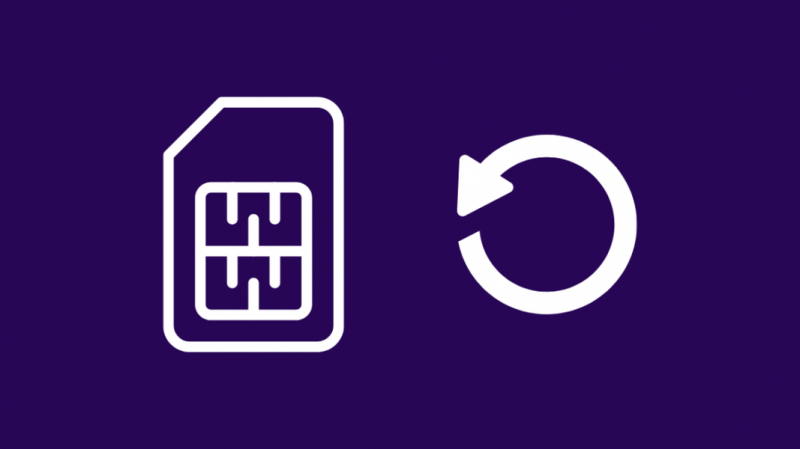
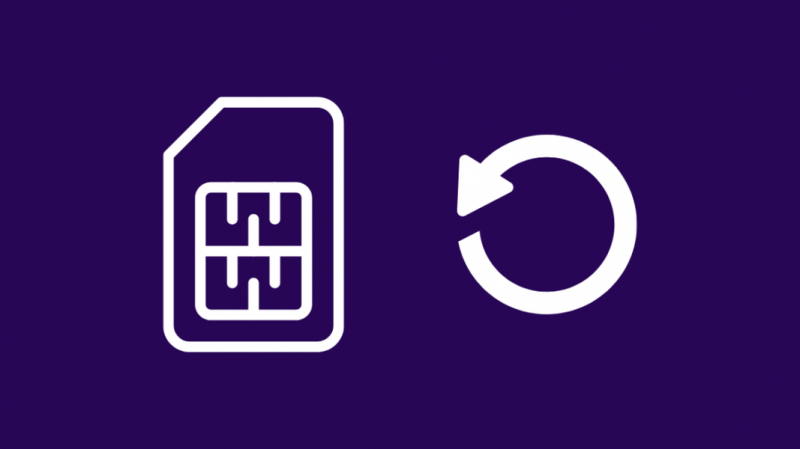
Dažreiz tīkla kļūdu, kas varētu būt izraisījusi Visual Voicemail lietotnes kļūdu, var novērst, izņemot SIM karti un ieliekot to atpakaļ.
Tas ļauj tālrunim vēlreiz konfigurēt SIM karti, novēršot problēmas, kas varētu būt radušās parastas lietošanas laikā.
Lai to izdarītu:
- Tālruņa sānos atrodiet SIM paliktni. Tas izskatās kā izgriezums ar caurumu tuvu tam.
- Paņemiet SIM kartes izstumšanas rīku vai nemetāla smailu priekšmetu un ievietojiet to caurumā, lai izvilktu paplāti.
- Izņemiet paplāti.
- Izņemiet SIM karti un pagaidiet vismaz 30 sekundes.
- Ievietojiet SIM karti atpakaļ uz paliktņa un ievietojiet paliktni atpakaļ slotā.
- Pārbaudiet, vai tālrunis nosaka SIM karti. Ja tā nav, mēģiniet to izdarīt vēlreiz.
Ieslēdziet mobilos datus vai Wi-Fi un pārbaudiet, vai paziņojumi atgriežas.
Power Cycle Phone
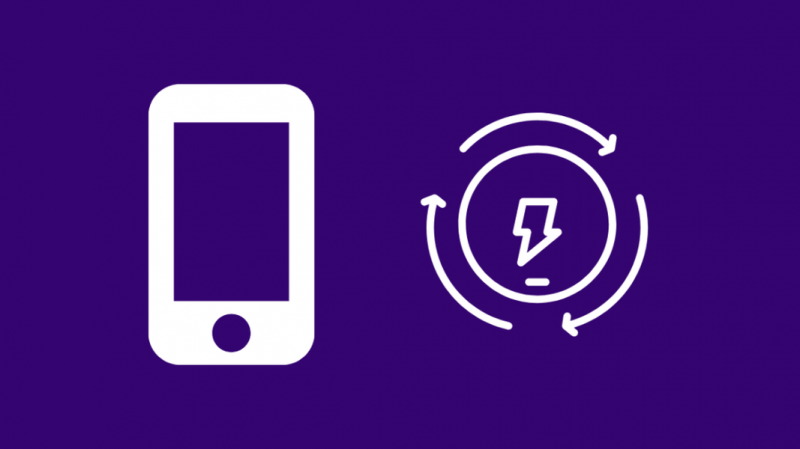
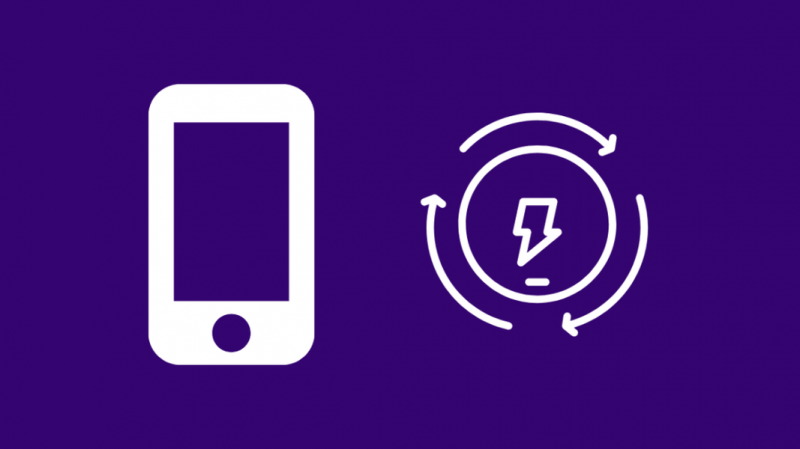
Problēmas ar tālruni var izraisīt arī dīvainas lietotnes Visual Voicemail darbību, tāpēc varat mēģināt restartēt tālruni, lai mēģinātu to novērst.
Restartējot mīksto tālruņa iestatījumus, tālrunis tiek atiestatīts un ļaujot ierīcei visu vēlreiz inicializēt, lai laiku pa laikam veiktu visas ierīces veselību.
Lai restartētu tālruni:
- Nospiediet un turiet tālruņa pogu, kas bloķē ekrānu, līdz tiek parādīta izvēlne vai pogu kopums.
- Piesitiet Izslēgt vai Restartēt. iPhone tālruņiem pārvietojiet slīdni pretējā virzienā. Ja esat nospiedis restartēt, varat izlaist nākamo darbību.
- Vēlreiz nospiediet un turiet pogu, līdz tālrunis atkal ieslēdzas.
- Pagaidiet, līdz tālrunis ieslēgsies.
Kad tālrunis ieslēdzas, pagaidiet, līdz tiek startēta lietotne Visual Voicemail, un pārbaudiet, vai ir izveidots tīkla savienojums, lai redzētu, vai paziņojums atkal parādās.
Atiestatīt balss pasta lietotni
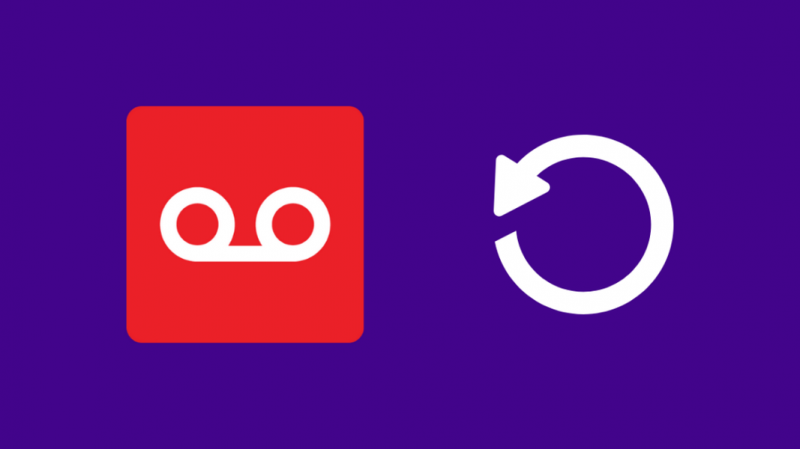
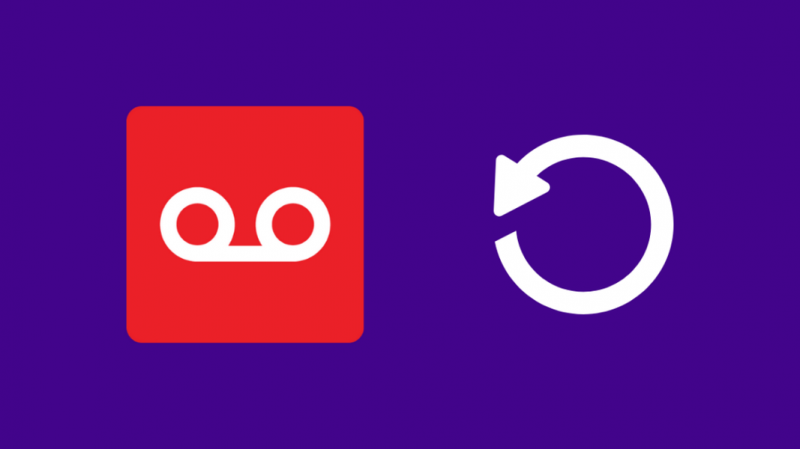
Mēs esam izskatījuši gandrīz visus citus problēmu punktus, izņemot pašu lietotni, un neatkarīgi no tā, cik labi jūs izstrādājat lietotni, tajā var būt zināma daļa problēmu.
Lietojumprogrammas atiestatīšana un tās kešatmiņas notīrīšana var novērst lielāko daļu ar lietotni saistīto problēmu, un tas ir visefektīvākais risinājums, izņemot tiešu lietotnes atkārtotu instalēšanu.
Lai to izdarītu operētājsistēmā Android:
- Iet uz Iestatījumi .
- Izvēlieties Lietotnes vai lietotņu pārvaldnieks.
- Atrodiet Vizuālais balss pasts un pieskarieties tai.
- Krāns Piespiedu apstāšanās
- Pēc tam dodieties uz Uzglabāšana .
- Krāns Izdzēst datus un Iztīrīt kešatmiņu .
Operētājsistēmai iOS:
- Dodieties uz Iestatījumi lietotne.
- Krāns Ģenerālis , tad iPhone krātuve .
- Atrast Vizuālais balss pasts un atlasiet to.
- Krāns Izlādēt lietotni.
Tādējādi tiks notīrīta lietotnes kešatmiņa un vietējie dati, tāpēc, iespējams, būs jālejupielādē tālrunī saglabātie balss pasta ziņojumi agrāk pēc šīs darbības.
Vēlreiz pārbaudiet, vai lietotne Visual Voicemail nenosūta paziņojumu par savienojumu.
Izslēdziet zvanu pāradresāciju
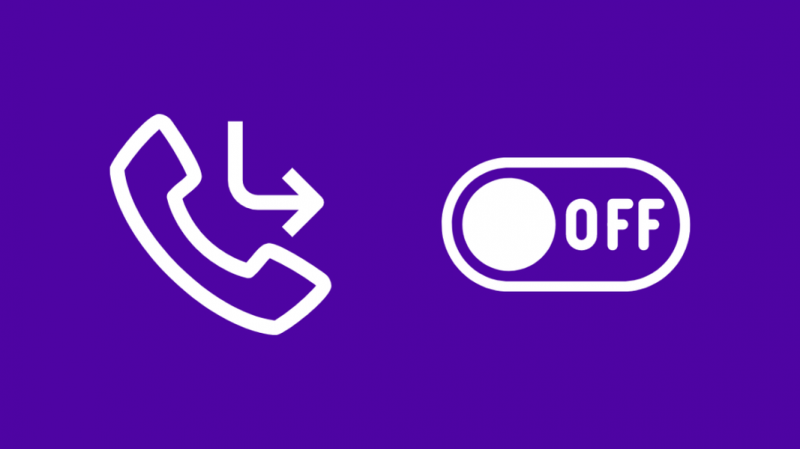
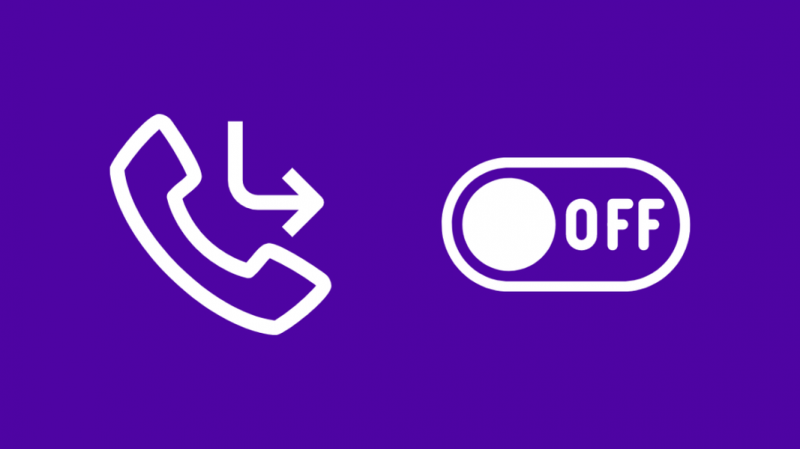
Ja esat iespējojis zvanu pāradresāciju, tas var radīt konfliktus ar vizuālā balss pasta pakalpojumu, jo zvans tiek pāradresēts uz citu numuru, nevis balss pastu.
Tas var radīt problēmas ar lietotni Visual Voicemail, kas var parādīties kā savienojuma kļūdas, kuras redzat šobrīd.
Tu vari izmantot Mana Verizon lai izslēgtu zvanu pāradresāciju, piesakoties savā Verizon kontā, ja pašlaik nevarat piekļūt savam tālrunim.
Bet vienkāršākais un ātrākais veids būtu zvanīt *73 no tālruņa, kam ir problēmas.
Tādējādi tiks atspējota zvanu pāradresācija uz jūsu numuru, tāpēc pārbaudiet vēlreiz, lai redzētu, vai paziņojumi atkal tiek parādīti.
Sastādiet *72, kam seko 10 ciparu numurs, uz kuru vēlaties pāradresēt zvanu, ja tas tiek darīts.
Sazinieties ar Verizon
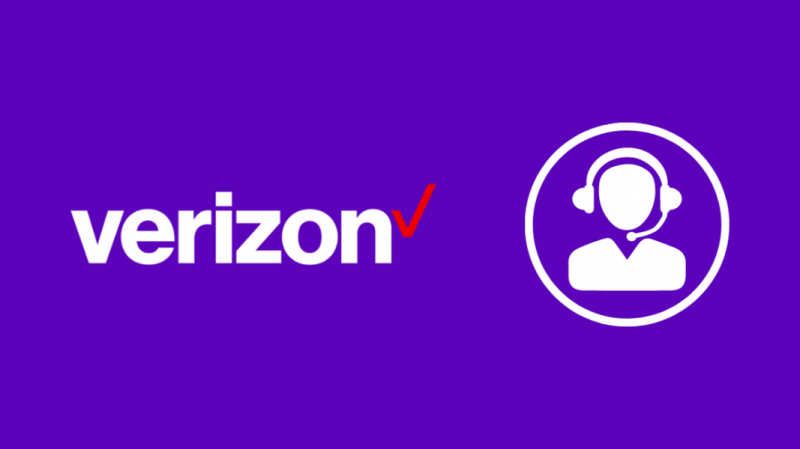
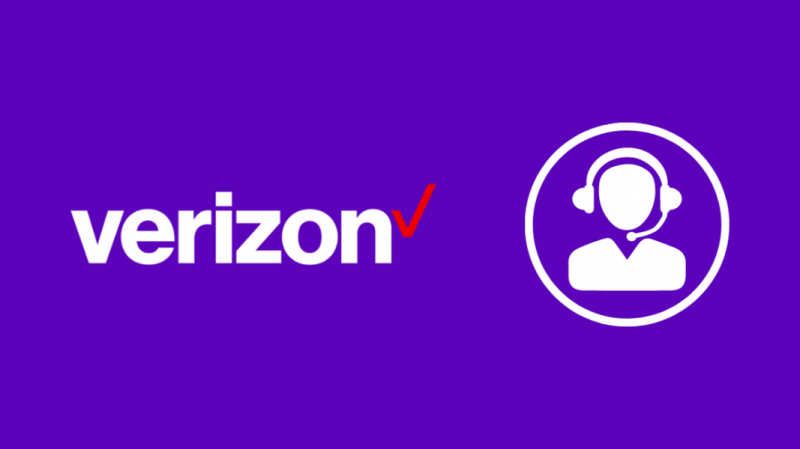
Ja lietotnē Visual Voicemail joprojām ir problēmas pēc visa, par ko runāju, izmēģināšanas, lūdzu, sazinieties ar Verizon .
Iespējams, problēma var būt viņu pašu galā, un lietotnē patiešām ir radusies problēma, kuru nevarat novērst pats.
Viņi parasti atrisina problēmu tajā pašā zvanā, un, ja viņi nevar, viņi var sūdzību eskalēt par augstāku prioritāti.
Pēdējās domas
Varat arī atļaut lietotnei Visual Voicemail izmantot jūsu tālruņa datus fonā.
Šo iestatījumu varēsiet atrast ierīces iestatījumu sadaļā datu lietojums vai iestatījumu lietotnes sadaļā Lietotņu pārvaldnieks.
Atjauniniet lietotni un izmantojiet tās jaunāko versiju; Lai to izdarītu, tālrunī palaidiet programmatūras atjauninājumu pārbaudi.
Dodieties uz Iestatījumi, pēc tam uz Sistēmas atjaunināšanas iestatījumiem un lejupielādējiet tālruņa programmatūras jaunāko versiju.
Restartējiet tālruni un pārbaudiet, vai savienojuma kļūda atkārtojas.
Jums var patikt arī lasīšana
- Kā izgūt izdzēstos balss pasta ziņojumus vietnē Verizon: pilnīgs ceļvedis
- Verizon Wi-Fi zvani nedarbojas: kā labot dažu sekunžu laikā
- Kā es varu lasīt īsziņas no cita tālruņa savā Verizon kontā?
- Verizon Message+ dublējums: kā to iestatīt un lietot
- Kā bez piepūles atstāt balss pastu
bieži uzdotie jautājumi
Kā atjaunot Verizon Visual balss pastu?
Lai atiestatītu savu Verizon Visual Voicemail, atveriet ierīces iestatījumus un atrodiet lietotni Visual Voicemail.
Notīriet lietotāja datus un kešatmiņu un pēc tam vēlreiz palaidiet lietotni, lai redzētu, vai kļūda atkārtojas.
Vai Verizon vizuālais balss pasts ir bezmaksas?
Vizuālais balss pasts ir iekļauts jūsu tālruņa plānā, taču, lai to izmantotu, tālrunim ir jāatbalsta šī funkcija.
Viņiem ir arī augstākās kvalitātes transkripcijas pakalpojums, kuru varat saņemt par USD 3 mēnesī.
Kāda ir atšķirība starp balss pastu un vizuālo balss pastu?
Parastam balss pastam ir nepieciešams klausīties katru ziņojumu pēc kārtas, un tas piedāvā daudz mazāku balss pasta kontroli.
Vizuālajam balss pastam ir lietotāja saskarne, kas ļauj ērti pārvietoties starp balss pasta ziņojumiem, kad tas tiek rādīts kā e-pasta mape.
Kāda ir atšķirība starp Premium vizuālo balss pastu un pamata vizuālo balss pastu?
Lielākā atšķirība, ko Premium piedāvā salīdzinājumā ar Basic, ir tā, ka jums nebūs reklāmu lietotnē, teksta transkripcijas un pārsūtīšanas uz e-pastu.
Iegūstiet to tikai tad, ja domājat, ka šīs funkcijas izmantosiet bieži.